Affinity Photo ist ein leistungsstarkes Tool für Bildbearbeitung, das dir mehrere Methoden an die Hand gibt, um Farben auszuwählen und zu mischen. In dieser Anleitung erfährst du, wie du mit der Farbpalette, dem Farbauswahl-Dialog und anderen Werkzeugen effizient arbeitest, um deine kreativen Ideen in die Tat umzusetzen.
Wichtigste Erkenntnisse
- Du kannst zwischen Vorder- und Hintergrundfarbe schnell wechseln.
- Vielfältige Optionen zur Farbauswahl stehen zur Verfügung, darunter RGB, HSL und CMYK.
- Der Farbauswahl-Dialog ermöglicht präzise Farbmischungen sowie das Hinzufügen von Farben zu benutzerdefinierten Paletten.
- Mit der Pipette kannst du Farben direkt aus deinem Bild entnehmen.
Einen Malpinsel mit der gewünschten Farbe auswählen
Beginne damit, deinen gewünschten Malpinsel auszuwählen. In der Werkzeugeleiste findest du zwei Kreise, die die Vorder- und Hintergrundfarbe anzeigen. Der vordere Kreis ist die aktuell ausgewählte Farbe, in der Regel schwarz. Durch Klicken auf den Farbkreis oder Drücken der Taste X wechselst du zwischen Vorder- und Hintergrundfarbe.
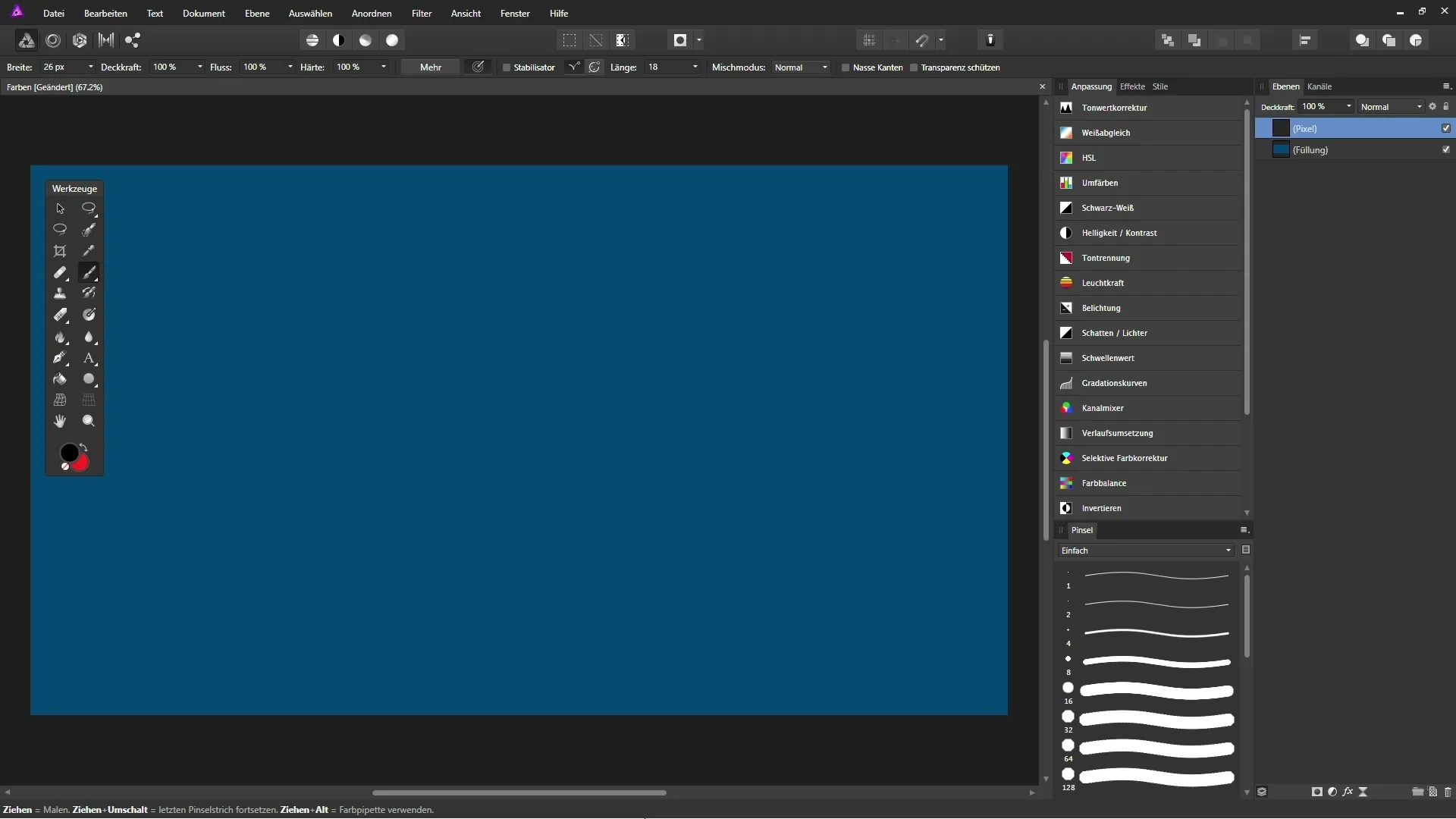
Farben mischen mit dem Farbauswahl-Dialog
Um eine spezifische Farbe auszuwählen oder zu mischen, doppelklicke auf den vorderen Farbkreis. Ein Dialogfeld öffnet sich, in dem du verschiedene Farbmisch-Optionen nutzen kannst. Aktuell ist der Farbton-Modus ausgewählt, was dir erlaubt, den gewünschten Farbton über einen Schieberegler einzustellen.
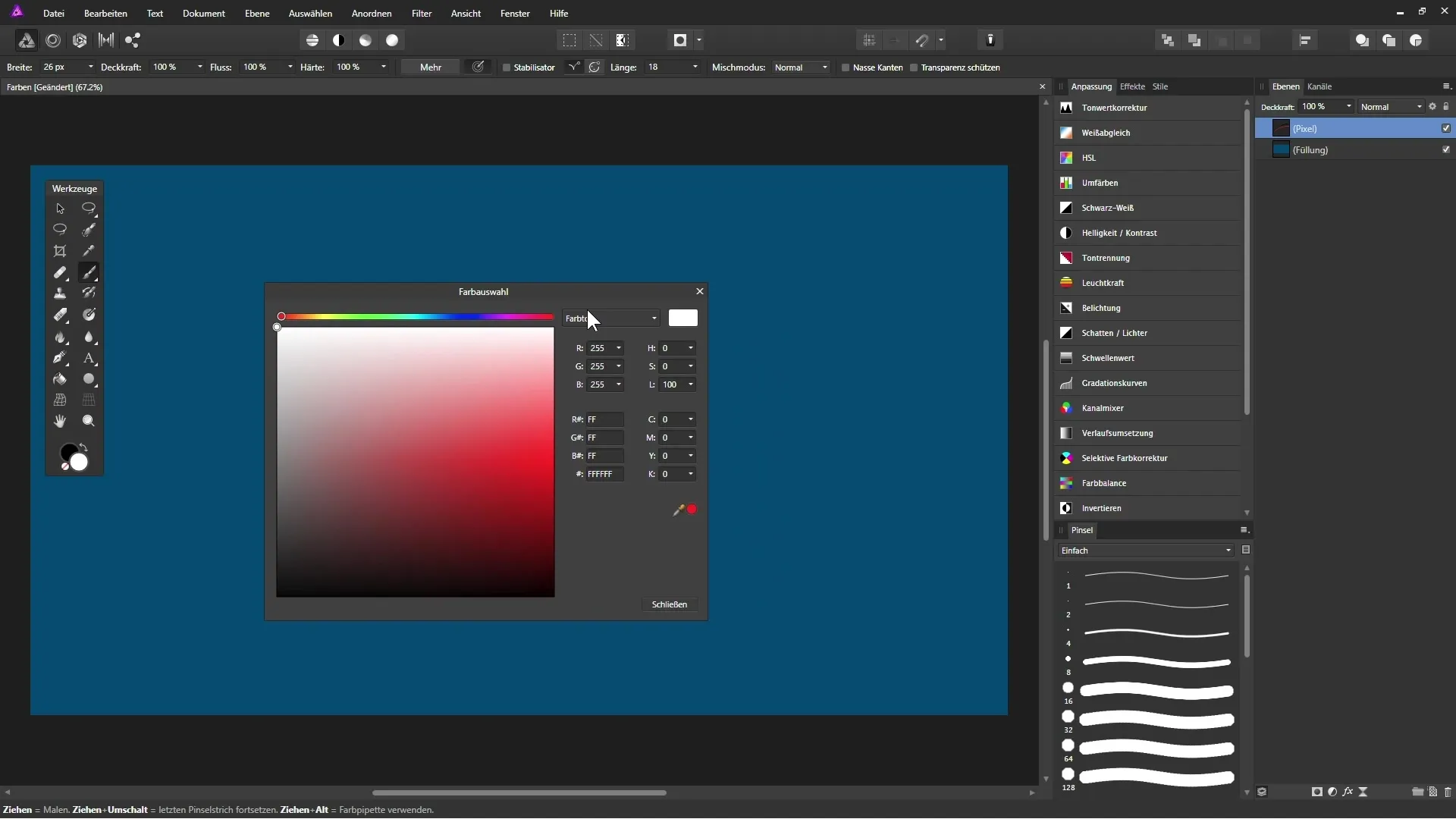
Farbwerte verstehen
Wenn du RGB wählst, bedeutet das, dass du Rot, Grün und Blau in verschiedenen Intensitäten mischen kannst. Das aktuelle Dokument verwendet typischerweise RGB 8 Bit, womit du über 16,7 Millionen mögliche Farben erstellen kannst. Experimentiere mit den Schiebereglern, um verschiedene Farbnuancen zu erhalten.
Arbeiten mit HSL
Wenn du zur HSL-Option wechselst, hast du die Möglichkeit, den Farbton, die Sättigung und die Helligkeit einer Farbe anzupassen. Zum Beispiel kannst du einen Grünton auswählen und die Sättigung von ungesättigt bis hin zu einem lebendigen Grün variieren. Die Helligkeit lässt sich ebenfalls einstellen, was dir eine enorme Flexibilität gibt.
CMYK für Druckprojekte
Für Druckprojekte ist es hilfreich, die CMYK-Farboption zu verwenden. Hier kannst du die Werte für Cyan, Magenta, Gelb und Schwarz einstellen, was dir eine genaue Kontrolle über die Druckfarben gibt.
Benutzerdefinierte Farbauswahl erstellen
Wenn du immer wieder dieselben Farben benötigst, erstelle eine benutzerdefinierte Farbpalette. Klicke oben im Farbfeld-Diagramm auf das Menü-Symbol und wähle aus, ob du eine Programm- oder Dokumentpalette erstellen möchtest. Eine Programmpalette bleibt in allen zukünftigen Projekten verfügbar, während eine Dokumentpalette nur in deinem aktuellen Projekt sichtbar ist.
Farben aus Bildern entnehmen
Mit der Pipette kannst du Farben aus deinem Bild aufnehmen. Klicke die Pipette an, halte die linke Maustaste gedrückt und bewege die Maus über das Bild. Wenn du die Maustaste loslässt, wird die Farbe ausgewählt und erscheint im Farbkreis.
Farben zur Palette hinzufügen
Du kannst die gewählte Farbe zu deiner benutzerdefinierten Farbpalette hinzufügen. Die Palette zeigt zuletzt verwendete Farben an, welche dir helfen, häufige Auswahl schnell zu tätigen. Um eine Farbe hinzuzufügen, wähle einfach eine Farbe und dupliziere sie in die Palette.
Zusammenarbeit mit HTML-Farbcodes
Wenn du mit Webseiten arbeitest, hast du die Möglichkeit, den HTML-Code für die gewählte Farbe abzulesen. Du kannst diesen Code verwenden, um die Farbdarstellung auf deiner Webseite zu optimieren.
Farben speichern und wiederverwenden
Alle gesichteten Farben kannst du speichern und in zukünftigen Projekten wiederverwenden. Du hast die Option, die Palette zu benennen und bei Bedarf auf die vorherigen Farben zuzugreifen.
Zusammenfassung – Farben in Affinity Photo effizient auswählen und mischen
Das Arbeiten mit Farben in Affinity Photo ist ein durchdachter Prozess, der dir Kreativität und Flexibilität sowohl in der Kunst- als auch in der Webgestaltung bietet. Mit den in dieser Anleitung behandelten Techniken bist du in der Lage, effizient Farben auszuwählen, zu mischen und zu speichern, um deine Projekte zum Leben zu erwecken.
Häufig gestellte Fragen
Wie wechsle ich zwischen Vorder- und Hintergrundfarbe?Drücke die Taste X oder klicke auf den entsprechenden Farbkreis.
Kann ich Farbwerte manuell eingeben?Ja, du kannst Farbwerte manuell im Farbauswahl-Dialog eingeben.
Wie erstelle ich eine benutzerdefinierte Farbpalette?Klicke auf das Menü-Symbol im Farbfeld-Diagramm und wähle die gewünschte Palette.
Wie kann ich Farben aus einem Bild aufnehmen?Nutze die Pipette und klicke auf die Farbe im Bild, die du auswählen möchtest.
Gibt es eine Möglichkeit, Farben für Webseiten zu verwenden?Ja, du kannst den HTML-Code für jede Farbe im Farbauswahl-Dialog finden.


